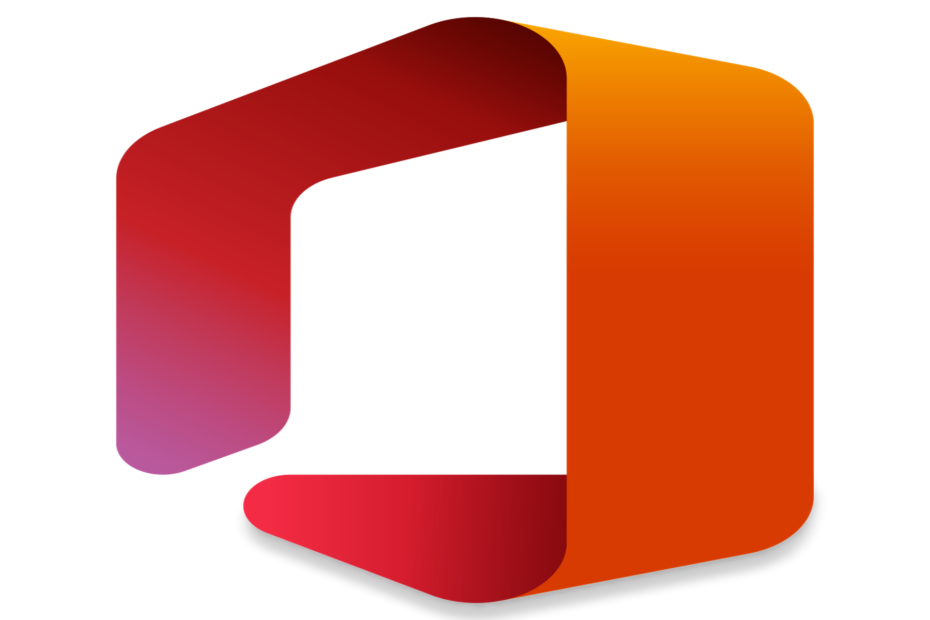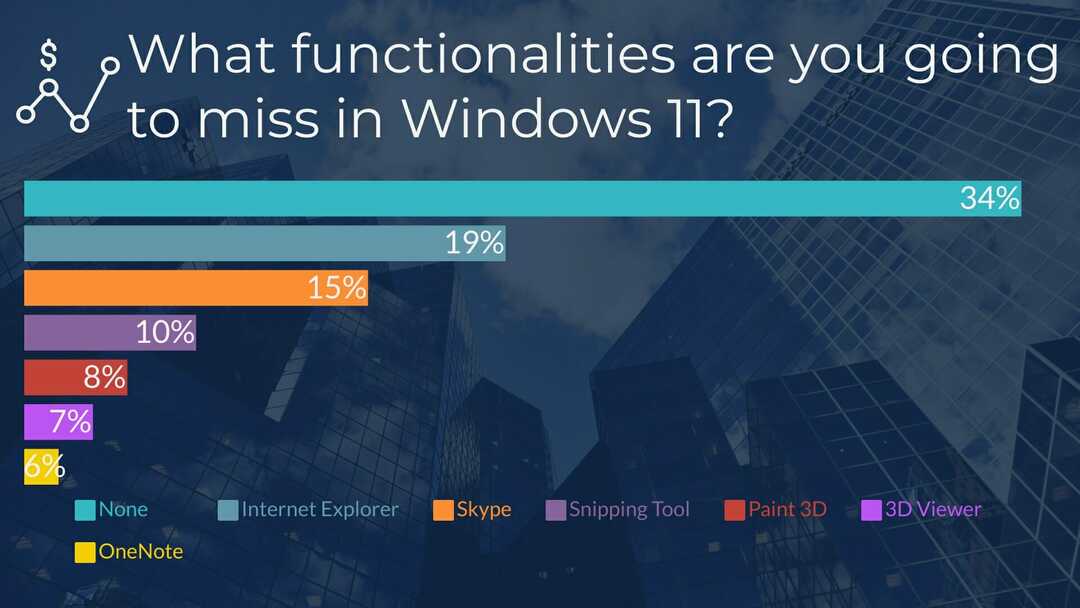- Cisco Anyconnect è un client di rete privata virtuale (VPN) ed è disponibile gratuitamente.
- È un'ottima soluzione se hai bisogno di utilizzare la VPN regolarmente o per un lungo periodo di tempo.
- Il pacchetto di installazione è personalizzabile rendendolo una soluzione perfetta per la maggior parte degli utenti.
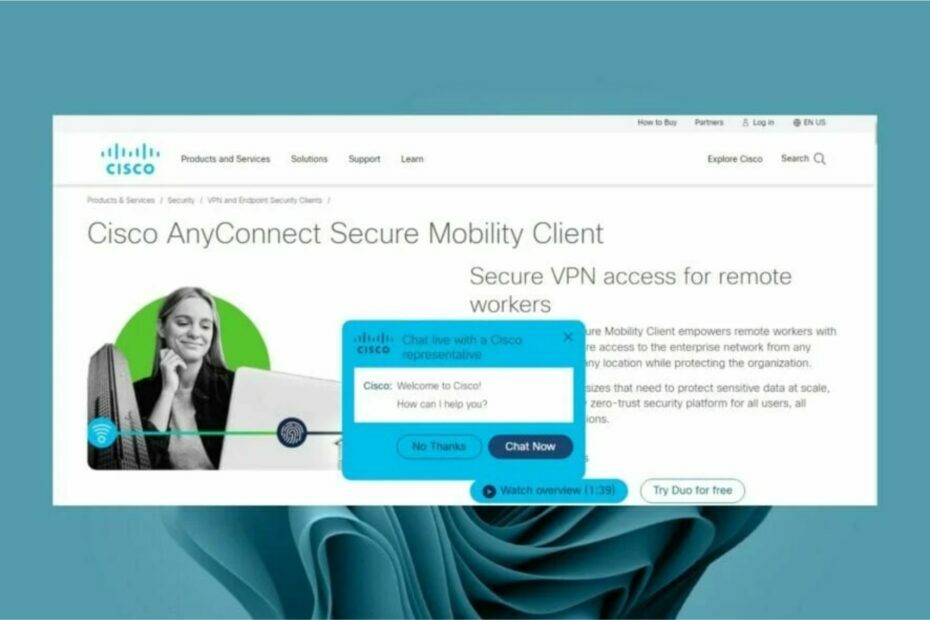
XINSTALLA FACENDO CLIC SUL FILE DI DOWNLOAD
SPONSORIZZATO
- Scarica e installa Fortect sul tuo PC.
- Apri lo strumento e Avviare la scansione.
- Fai clic su Ripara e correggi gli errori in pochi minuti.
- Fino ad ora, ben 0 gli utenti hanno già scaricato Fortect questo mese.
Cisco AnyConnect VPN per Windows 11 è scaricabile gratuitamente e funziona abbastanza bene, anche se richiede un po' di configurazione. È un po’ difficile da configurare, ma una volta impostato, le prestazioni e le funzionalità sono buone.
Se desideri utilizzare una VPN sul tuo PC Windows 11, Cisco AnyConnect VPN è una scelta eccellente purché tu disponga di un account Cisco Anyconnect VPN e di un contratto di servizio valido.
Come posso scaricare e installare Cisco AnyConnect VPN su Windows 11?
Scarica il software da una fonte affidabile
- Passare al browser e scarica Cisco AnyConnect VPN.
- Seleziona Avanti quando si apre la procedura guidata di installazione.
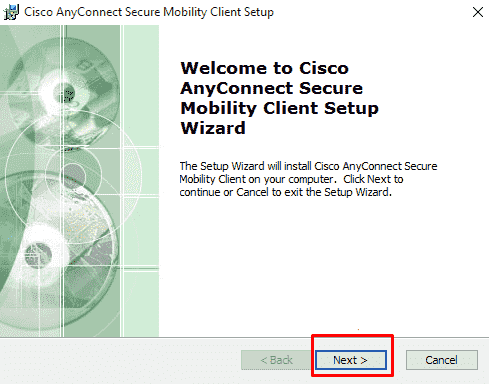
- Nella finestra successiva, selezionare Accetto i termini del contratto di licenza e clicca su Avanti.

- Fai clic su Installa.

- Seleziona Sì quando viene richiesto di installare Cisco AnyConnect VPN.

- Premi il pulsante Bene una volta completata la configurazione.

- Ora premi il tasto finestre e cerca Cisco AnyConnect VPN da cominciare.
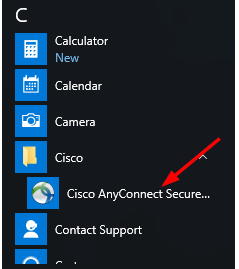
Puoi anche utilizzare passaggi simili per scaricare Cisco AnyConnect per la versione ARM di Windows 11.
Cisco AnyConnect è affidabile?
Cisco AnyConnect VPN è altamente affidabile, data la sua vasta gamma di funzionalità. I dispositivi vengono protetti utilizzando uno strumento basato su cloud chiamato Cisco Umbrella Roaming e integrato con altre soluzioni Cisco per una protezione avanzata, così non dovrai mai preoccuparti degli pirata.
- Scanner Antivirus USB per PC: i Migliori 7 [2023]
- Vieni a effettuare l'avviso da USB su Windows 10
- Vieni a installare il driver USB del cellulare Apple su Windows 11
- Dispositivo USB non riconosciuto [Soluzioni per Windows 11]
Ci auguriamo che questa guida sia stata utile per l'installazione di Cisco Anyconnect VPN su Windows 11.
Se riscontri ulteriori problemi con la VPN, come problemi di installazione di Cisco, non esitare a fare riferimento alla nostra guida esperta su come risolvere il problema.
Se hai utilizzato Cisco AnyConnect VPN sul tuo Windows 11, ci piace sentire la tua opinione in merito. Lasciaci un commento qui sotto per condividere la tua esperienza.
Hai ancora problemi?
SPONSORIZZATO
Se i suggerimenti che ti abbiamo dato qui sopra non hanno risolto il tuo problema, il tuo computer potrebbe avere dei problemi di Windows più gravi. Ti suggeriamo di scegliere una soluzione completa come Forteggiare per risolvere i problemi in modo efficiente. Dopo l'installazione, basterà fare clic sul pulsante Visualizza e correggi e successivamente su Avviare la riparazione.